
Di solito, non vengono visualizzate icone aggiuntive sul desktop in Windows 10, ma alcuni utenti affrontano zecche verdi. Di conseguenza, sorgono immediatamente le domande che questi sono per distintivi, con i quali sono collegati e come rimuoverli. Oggi cercheremo di rispondere a queste domande, ha detto a tutte le possibili cause di queste designazioni nel sistema operativo.
Risolviamo il problema con le zecche verdi sulle scorciatoie in Windows 10
La ragione più ovvia per l'aspetto delle zecche verdi sui singoli file è una modalità di sincronizzazione attiva che funziona attraverso lo standard significa onedrive in Windows. Questo strumento è quasi sempre attivato dall'utente manualmente, ad esempio, dopo aver completato l'installazione del sistema operativo ed è responsabile per la sincronizzazione di oggetti con memoria cloud e altri computer collegati. Nell'immagine qui sotto, vedi piccole note a piè di pagina con cui Ondrive segna i file sincronizzati.

È possibile risolvere questa situazione in due modi - scollegando la visualizzazione della disattivazione del segno di spunta e della sincronizzazione. Ogni utente stesso determina quali metodi scegliere e analizzeremo in dettaglio presentando le istruzioni pertinenti. Tuttavia, prima ci fermeremo a un metodo remoto, che si riferisce ai proprietari del famoso antivirus.
Metodo 1: Disconnessione Norton Online Backup
Se hai una soluzione da Norton sul tuo computer, molto probabilmente, la funzione di backup online è ora attiva. È responsabile della creazione di copie di backup di determinati file con la successiva possibilità del loro recupero. Tutti quegli oggetti le cui copie sono già state create sono contrassegnate da ticchetti verdi. Puoi risolvere questa situazione solo scollegando la funzione stessa se non ne hai bisogno. Leggi di più su questo nell'istruzione ufficiale, mentre si muove il seguente link.

Utilizzo di Norton Online Backup per eseguire il backup dei file
Metodo 2: Disabilita la visualizzazione delle zecche verdi
Questo metodo si adatta a tutti quegli utenti che non vogliono disabilitare la sincronizzazione, ma vuole sbarazzarsi di zecche verdi, che di volta in volta appaiono vicino alle scorciatoie sul desktop. In tale situazione, dovrai impostare manualmente diversi parametri importanti della personalizzazione, che sta accadendo:
- Apri "Avvia" e vai a "Parametri".
- Qui, seleziona la sezione "Personalizzazione".
- Utilizzare il menu a sinistra per passare alla categoria "Argomenti".
- Nella sezione "Parametri correlati", fare clic sulla scritta "Impostazioni icone desktop".
- Nella finestra visualizzata, rimuovere la casella di controllo da "Consenti argomenti per modificare le icone sul desktop" e applicare le modifiche.
- Dopodiché, chiudere la finestra corrente e spostare l'applicazione "Controllo" attraverso la "Start".
- Vai a "Parametri Explorer".
- Sposta la scheda Visualizza.
- Esegui la lista, dove rimuovere la casella di controllo dalle "Mostra le notifiche del fornitore di sincronizzazione", quindi fare clic su "Applica".
- Chiudere la finestra e fai clic su PCM su un posto vuoto sulla barra delle applicazioni. Nel menu contestuale visualizzato, selezionare "Task Manager".
- Lay "Explorer", fare clic su questa riga con il tasto destro del mouse e riavviare questo processo per aggiornare il desktop.

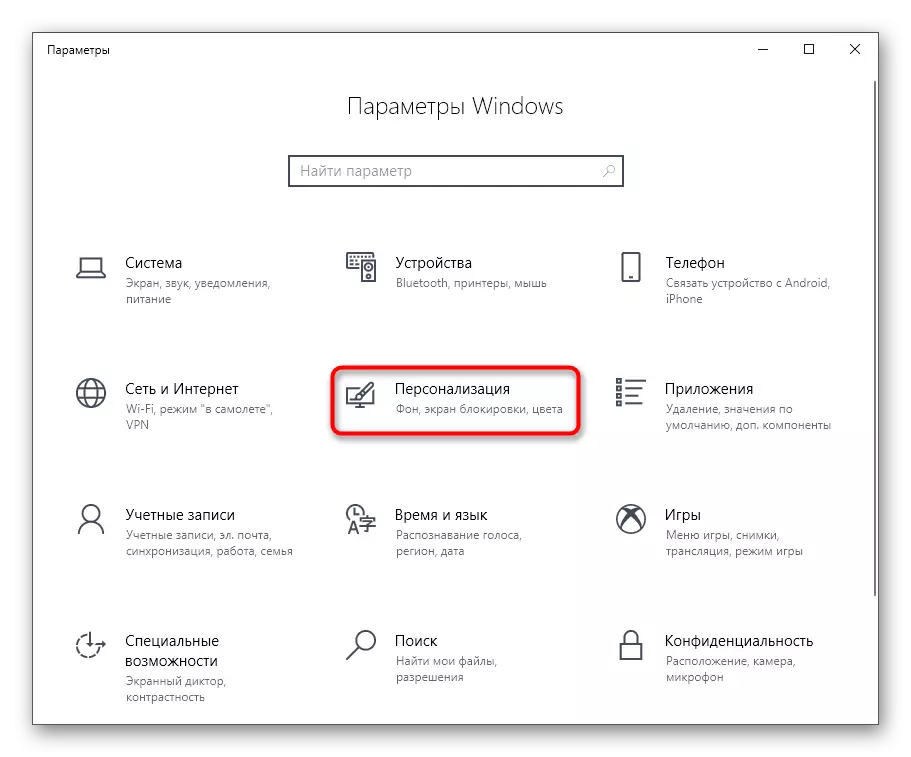


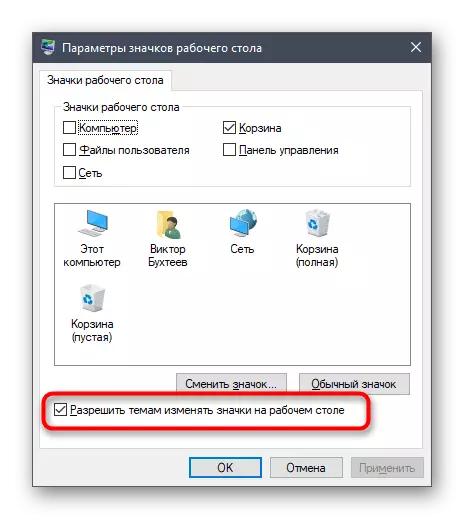
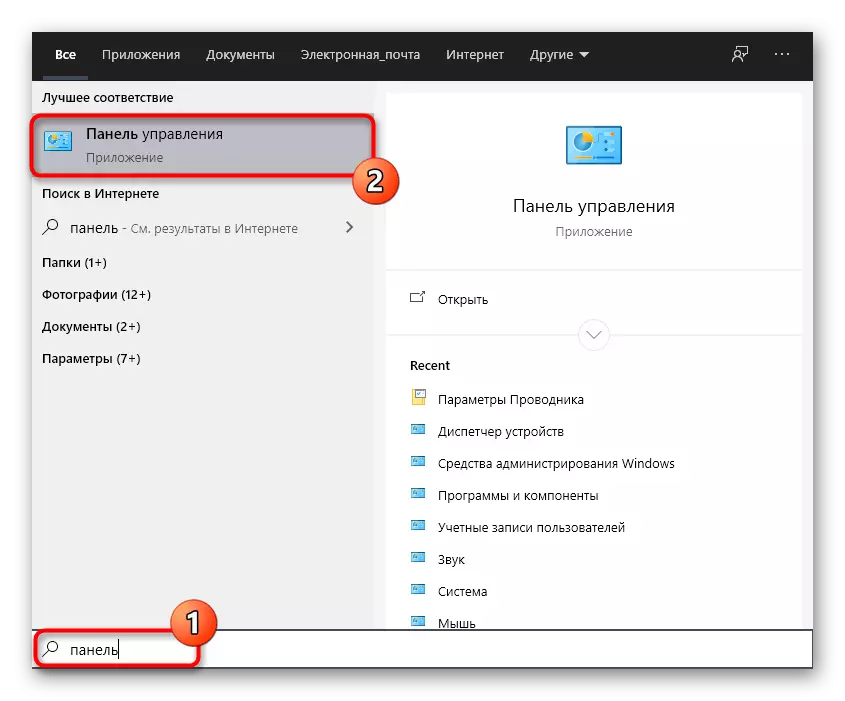



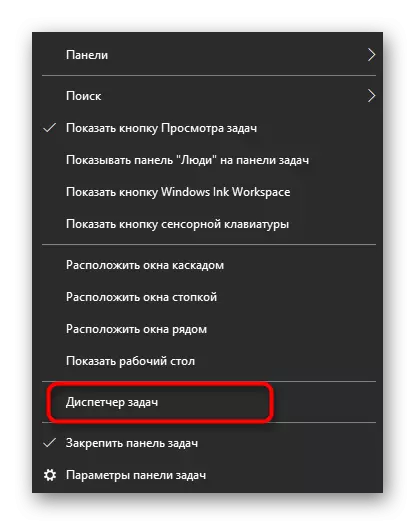

Ora la sincronizzazione tramite Onedrive sarà ancora attiva, ma allo stesso tempo notificando i disegni sulle icone e le cartelle non verranno più visualizzate. Se il riavvio "Explorer" non aiuta, crea una nuova sessione del sistema operativo, riavviando il computer. Quindi tutti i cambiamenti avranno effetto.
Metodo 3: Disabilita la sincronizzazione in OneDrive
L'ultimo metodo dell'articolo di oggi sarà adatterà a tali utenti che sono interessati alla piena sincronizzazione disabilitanti in OneDrive. Di conseguenza, dopo questa procedura, le zecche verdi vicino ai file spariranno automaticamente.
- Trova l'icona OneDrive sulla barra delle applicazioni e fai clic con il pulsante destro del mouse.
- Nel menu contestuale visualizzato, selezionare "Parametri".
- Vai alla scheda Account.
- Fare clic sul pulsante "Seleziona cartelle".
- Rimuovere la casella di controllo dal desktop e altre posizioni in cui si desidera disabilitare la sincronizzazione.
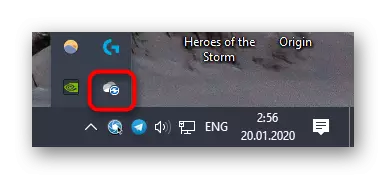


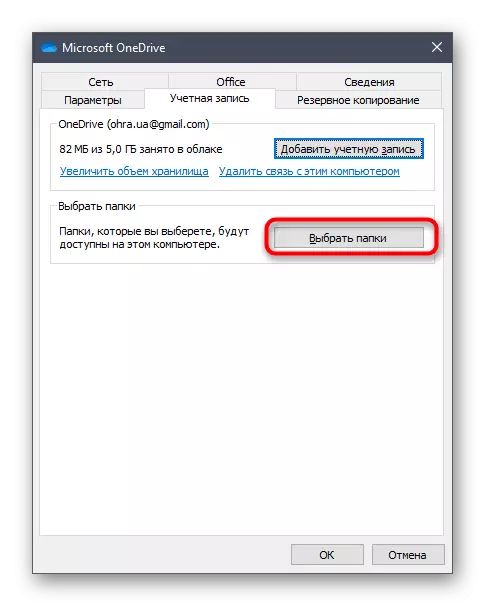
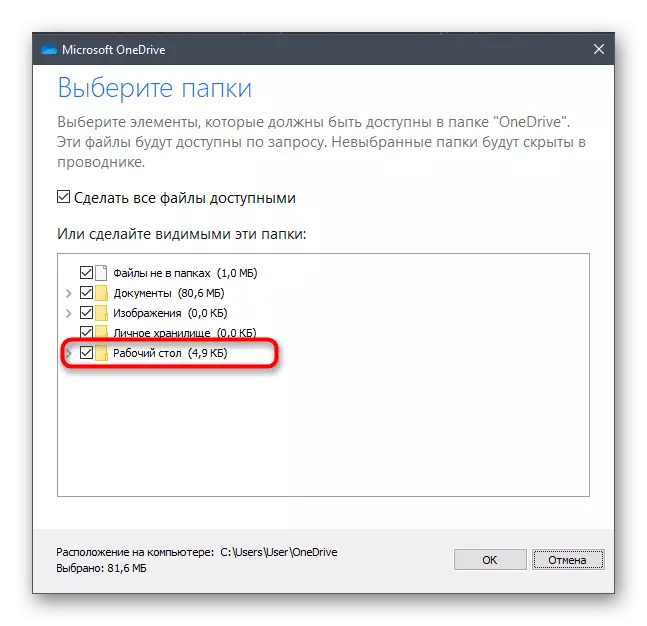
Ora si consiglia di riavviare il computer o "conduttore" come è stato mostrato nel metodo precedente.
Oggi ci occupiamo dell'avvento delle zecche verdi vicino alle icone sul desktop in Windows 10. Hai familiarità con tre metodi che ti permettono di sbarazzarsi di queste icone. Utilizzare le istruzioni appropriate per far fronte all'attività.
